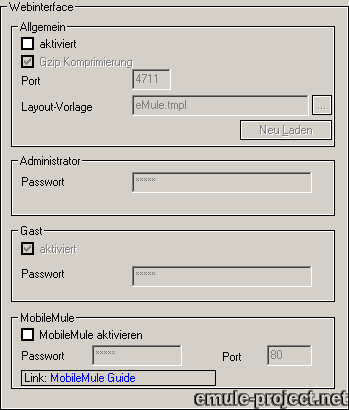
Das Webinterface erlaubt Zugriff auf eMule von jedem beliebigen
Computer im Internet. Das Konzept des Webinterfaces wird in dem
Kapitel Webinterface unter Features näher
erklärt.
Vorlagen:
Damit das Webinterface richtig funktioniert muss sich die Datei
eMule.tmpl vorhanden sein. Diese Vorlage enthält die
Informationen über das Aussehen und Optionen der Webkontrolle. Die
eMule.tmpl ist ab der Version v.27b mit in dem Release
enthalten.
Die notwendigen Bilddateien werden in dem Ordner Webserver
abgelegt, der sich im eMule Installationsverzeichnis befinden muss.
Allgemein
o Aktiviert
Ist das Webinterface aktiviert erlaubt eMule den Zugriff auf seine
Oberfläche aus dem Internet. Nach der Aktivierung muss die Vorlage
über die Schaltfläche Vorlage neu laden aktualisiert
werden.Wird keine gültige eMule.tmpl gefunden erscheint
die Fehlermeldung Kann Vorlagendatei nicht laden:
\...\eMule.tmpl in der Log-Ausgabe.
Der Webinterface sollte aus Sicherheitsgründen nur aktiviert
werden wenn man seine Funktionen auch nutzt!
o Gzip Komprimierung
Um Bandbreite zu sparen wird die Kommunikation zum Webinterface mit
Gzip komprimiert.
o Port
Diese Einstellung legt den Port fest auf dem eMule das Webinterface
bereit stellt. Dieser Port ist ein Teil der Adresse mit der der Server
in einem Browser angesprochen werden kann. Der Standard-Port
4711 muss normalerweise nicht geändert werden. Bei der
Verwendung eines Routers muss dieser Port weitergeleitet werden.
Wird von dem zugreifenden Computer der Port 4711 geblockt, also z.B.
durch eine Firewall oder ein Proxy, kann die Änderung des Ports
auf 80 (Standard-Port für Zugriffe auf das Internetseiten) Abhilfe
schaffen.
o Layout Vorlage
Normalerweise befindet sich die *.tmpl Datei im eMule
Installationsverzeichnis. Über die Schaltfläche
... kann ein beliebiger Pfad zu dieser Datei
angegeben werden.
Admin
Eingabefeld für das Passwort um sich am Webinterface anzumelden.
Es sollte ein sicheres Passwort gewählt werden, da ein
ungesichertes Webinterface die volle Kontrolle über eMule für
jeden erlaubt. Ein eingegebenes Passwort wird immer mit 6 ***
angezeigt. Es ist kein Passwort voreingestellt.
Gast
o Aktivieren
Neben dem Admin Zugang der die volle Kontrolle über eMule erlaubt
kann ein Gastzugriff eingerichtet werden. Der Gastzugriff hat keine
Berechtigung etwas an den Einstellungen oder den Dateien zu
verändern. Wird er nicht benutzt empfiehlt es sich ihn zu
deaktivieren.
o Passwort
Der Gastzugriff kann ebenfalls über ein Passwort abgesichert
werden.
Anmerkung:
Falls sich, statt der gewählten Seite im Webinterface ein
Downloadfenster öffnet, müssen Einstellungen im Internet
Explorer angepasst werden. Die Optionen HTTP 1.1 verwenden und
HTTP 1.1 über Proxyverbindung verwenden
müssen in Extras -> Internetoptionen -> Erweitert ->
Einstellungen für HTTP 1.1 ausgewählt sein.
MobileMule
MobileMule erlaubt es eMule von einem Java fähigen Handy aus
fernzusteuern Es stehen ähnliche Funktionen wie im Webinterface
zur Verfügung. Nähere Informationen über MobileMule find
sich unter http://mobil.emule-project.net/.
o MobileMule aktivieren
Macht den Zugriff auf eMule von einem Mobiltelefon aus möglich.
o Passwort
Wie auch beim sonstigen Webinterface ist kein Standardpasswort
vergeben. Aus Sicherheitsgründen sollte bei aktivierter Funktion
immer ein Passwort vergeben werden.
o Port
Erlaubt die Einstellung des Zugriffsports. Ist der PC auf dem eMule
läuft hinter einer Firewall oder einem Router muss dieser Port
ebenfalls freigegeben / weitergeleitet werden, da sonst kein Zugriff
möglich ist.
Gilt ab Version: .42a +
Aktualisiert: 2004-02-27 , Monk
| 